Wie Sie Hilfe anfordern oder anbieten können, verwenden Sie die Remoteunterstützung in Windows 7

Wenn Sie ein Problem mit Ihrem Windows haben und es einfach nicht selbst beheben können, können Sie einem Experten erlauben, Ihren Computer aus der Ferne anzuschauen Windows-Remoteunterstützung.
Es ist wichtig, dass Sie nur Personen, denen Sie vollkommen vertrauen, den Zugriff auf Ihren Computer gestatten. Verwenden Sie diese Funktion, da er nach dem Einloggen fast alle Dateien und Dokumente auf Ihrem Computer sehen und darauf zugreifen kann.
Zu Beginn müssen Sie die folgenden Schritte ausführen:
Öffnen Sie das Startmenü, klicken Sie mit der rechten Maustaste auf Computer und öffnen Sie Eigenschaften.

Im linken Bereich sehen Sie jetzt Remote Settings.

Klicken Sie auf Remote-Einstellungen, und die Registerkarte System Properties / Remote wird geöffnet. Stellen Sie sicher, dass die Remoteunterstützungsverbindungen zu diesem Computer zugelassen sind, und klicken Sie auf Anwenden / OK.

Geben Sie nun Windows Remote Assistance in die Suche ein und drücken Sie die Eingabetaste.
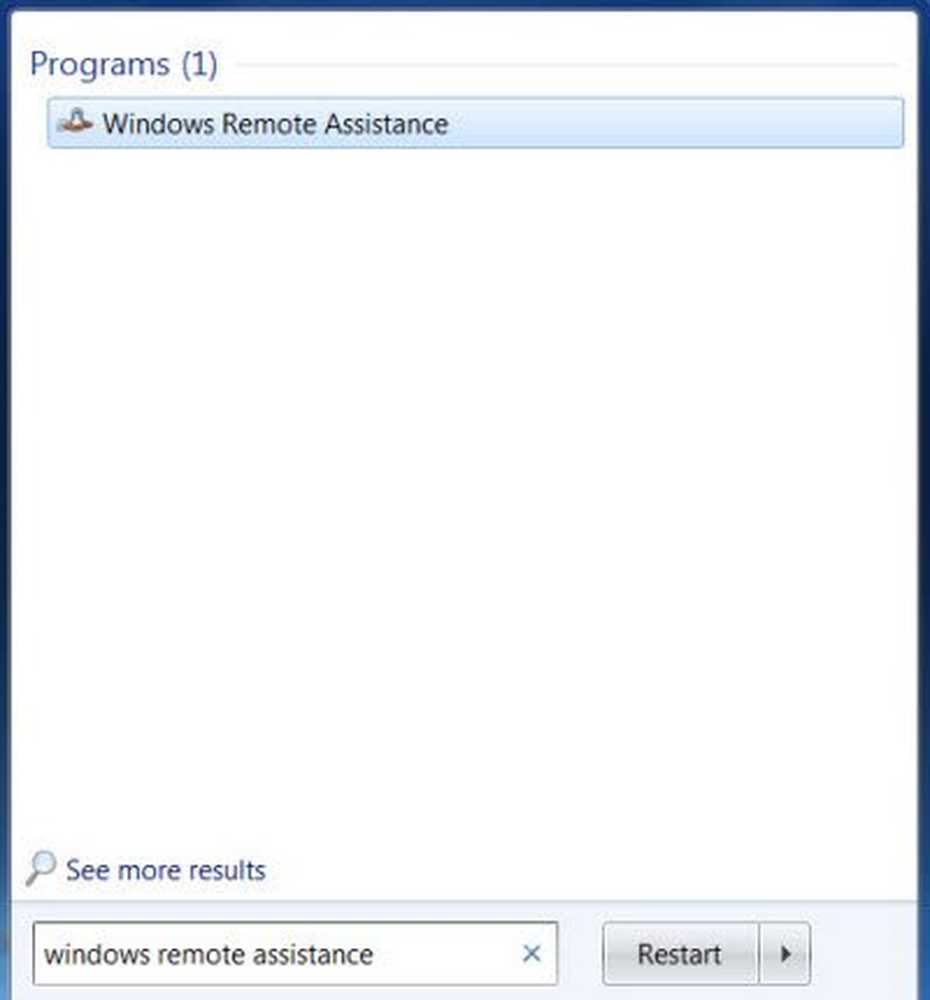
Der Assistent für Windows-Remoteunterstützung wird geöffnet. Klicke auf Laden Sie jemanden ein, dem Sie vertrauen, um Ihnen zu helfen. 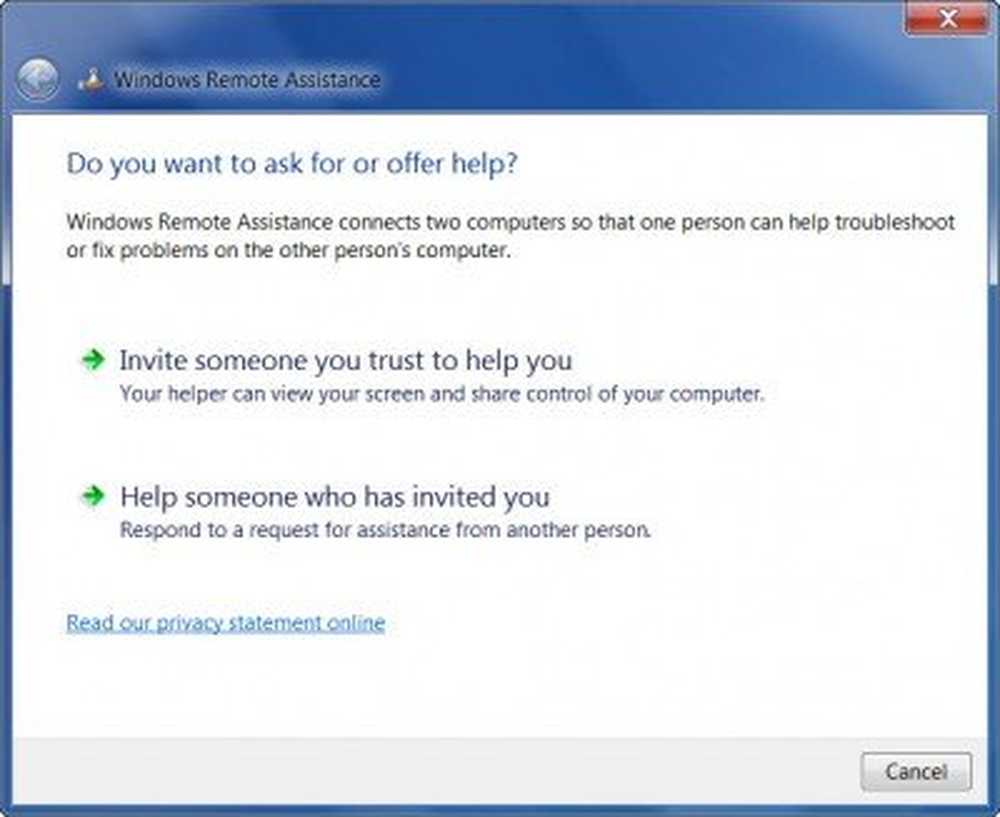
Wählen Sie die gewünschte Option aus. Die zweite Option wird meiner Meinung nach einfach sein.
Ihr E-Mail-Client wird geöffnet, und Sie können die angehängte Einladungsdatei per E-Mail versenden.
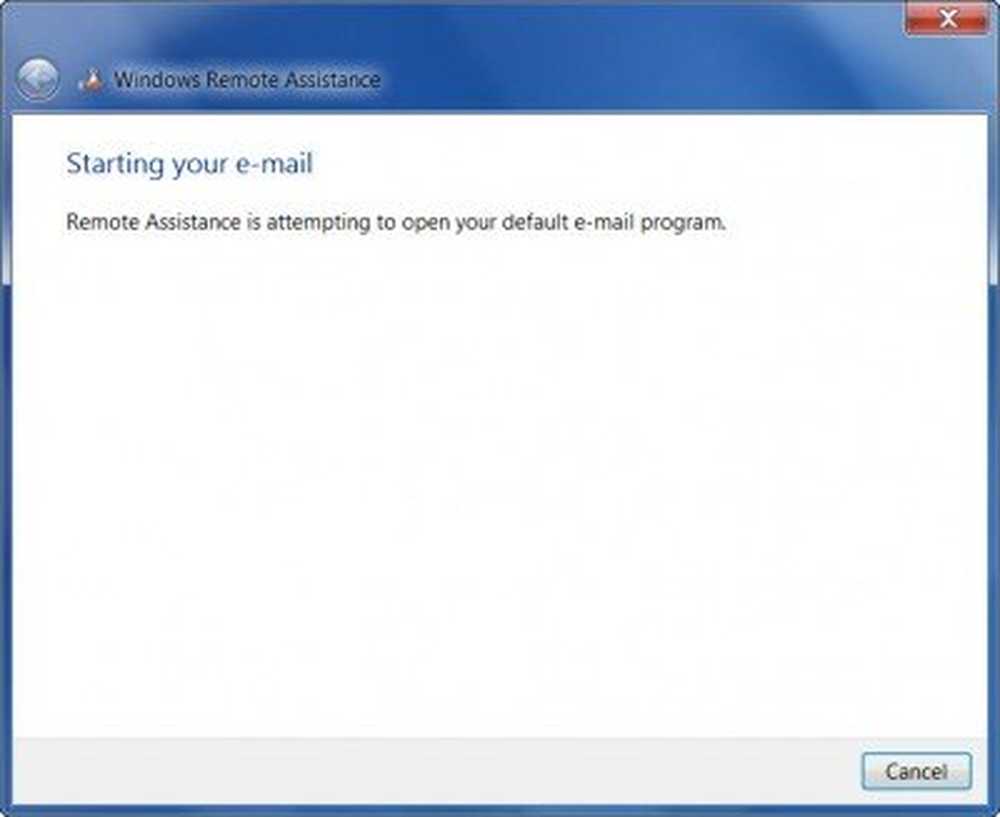
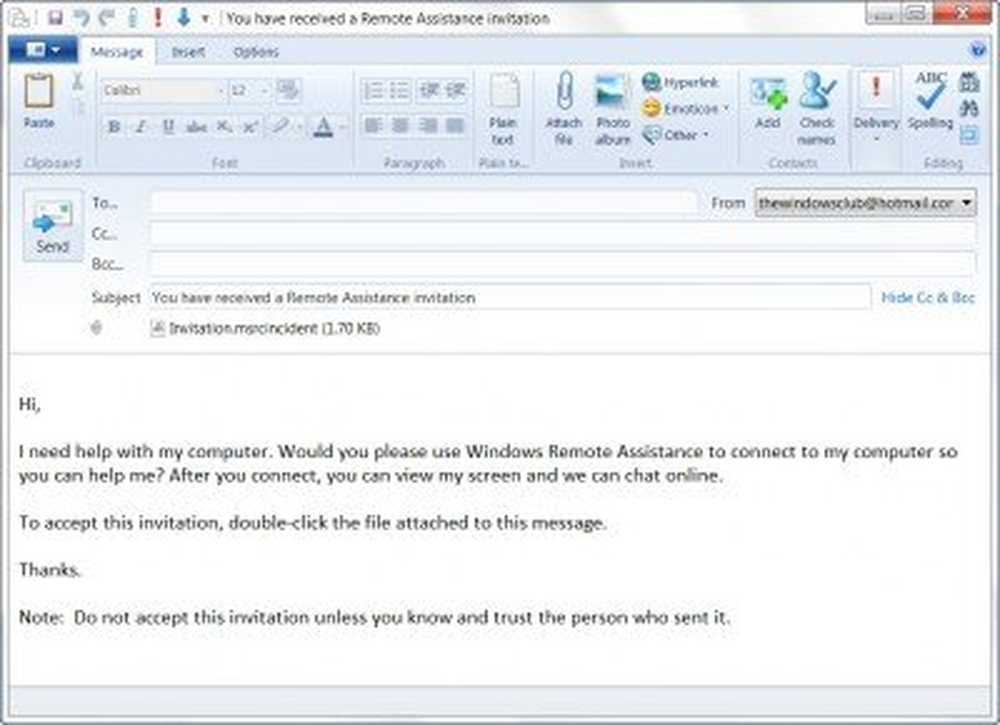
Sobald die Mail gesendet wurde, werden die folgenden Fenster mit dem Kennwort angezeigt. Das Passwort ist nur für die aktuelle Sitzung gültig.

Nun warte, bis die andere Person auf dich zukommt. Auch er wird Remoteunterstützung öffnen und auf klicken Helfen Sie jemandem, der Sie eingeladen hat. Wenn dies der Fall ist und eine Anforderung auf Ihrem Computer erscheint, geben Sie ihm das Zugangspasswort.
Das ist es. Sobald die Verbindung hergestellt ist, hat Ihr Freund nun Zugriff auf Ihren Computer und kann Ihnen helfen.
Wenn Sie feststellen, dass Sie keine Verbindung herstellen können, verwenden Sie die integrierte Funktion Windows-Netzwerkdiagnose Tool zur Behebung des Problems. Wenn Ihre Firewall Remoteunterstützungsverbindungen blockiert, wird das Problem automatisch behoben.

Es ist immer eine gute Idee, alle geöffneten Programme, Dateien und Ordner zu schließen, bevor Sie dem Freund den Fernzugriff ermöglichen.
Sie können jetzt auch den technischen Support per Quick Assist in Windows 10 aus der Ferne erteilen oder entgegennehmen. Möglicherweise möchten Sie auch die Freeware TeamViewer auschecken.



